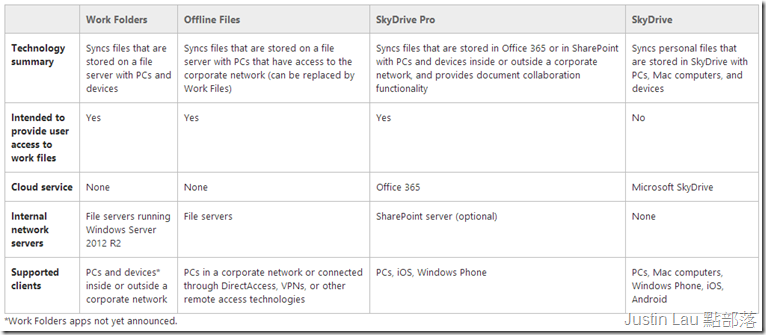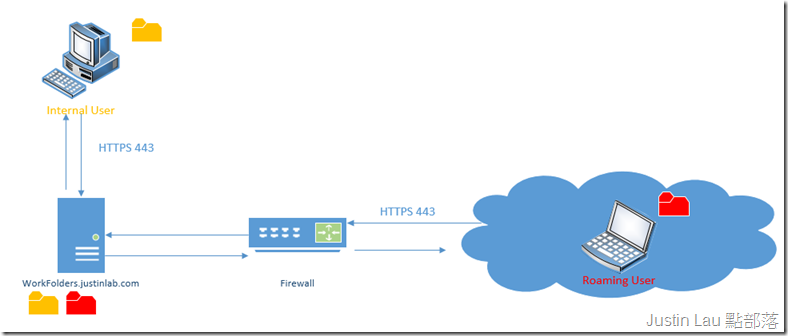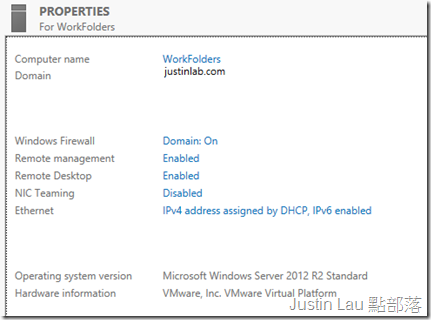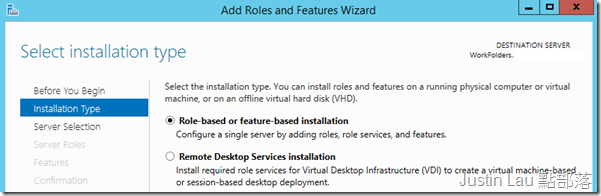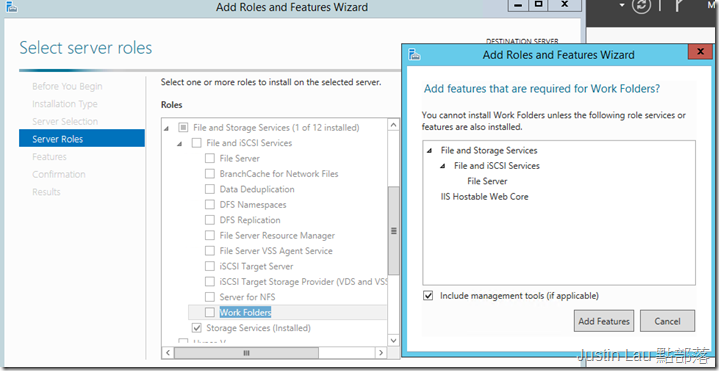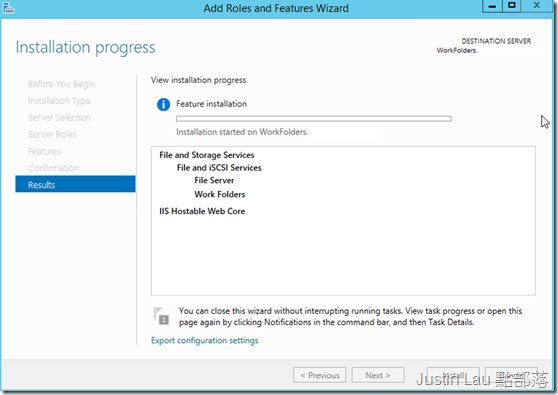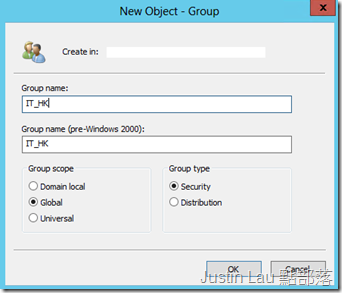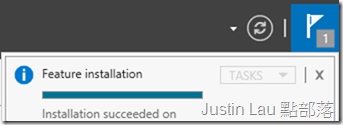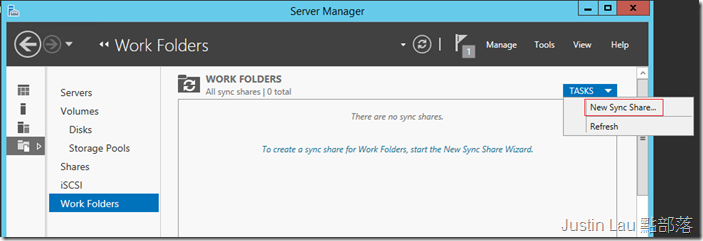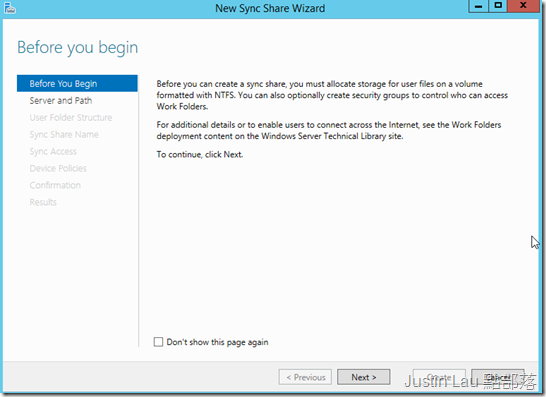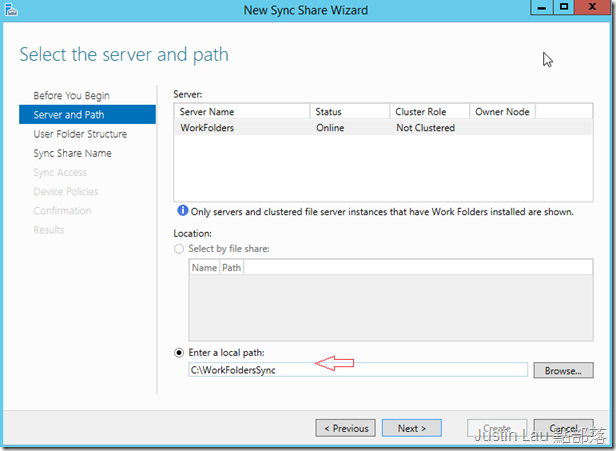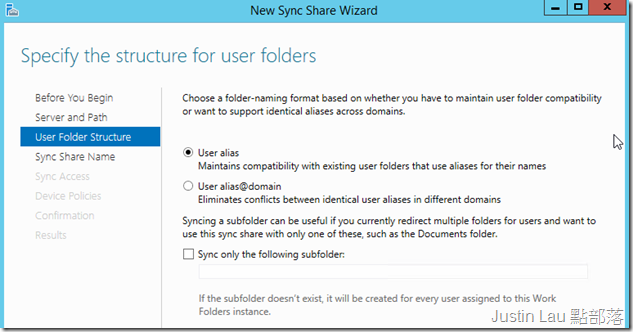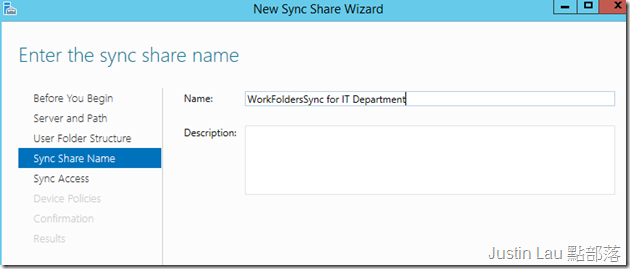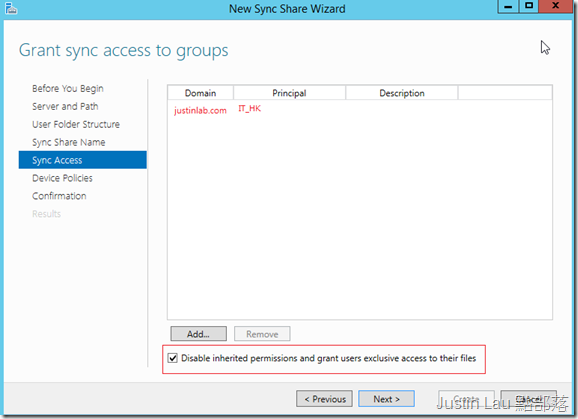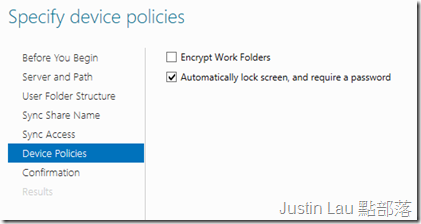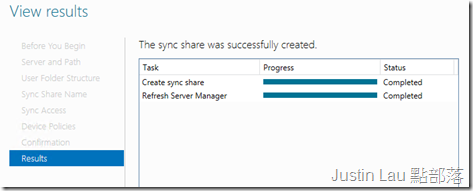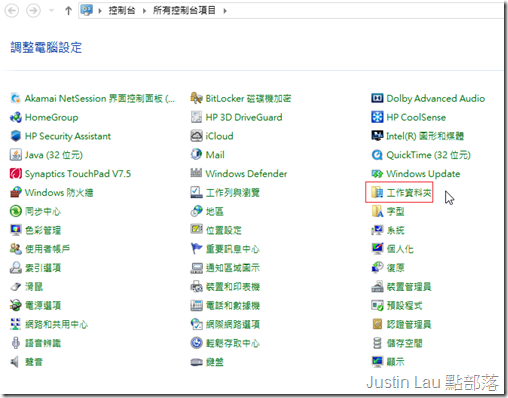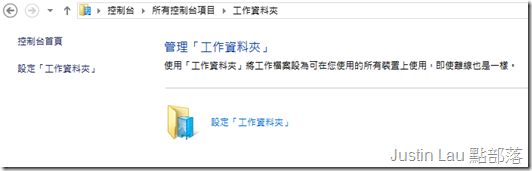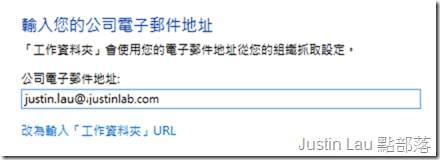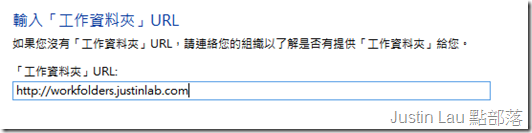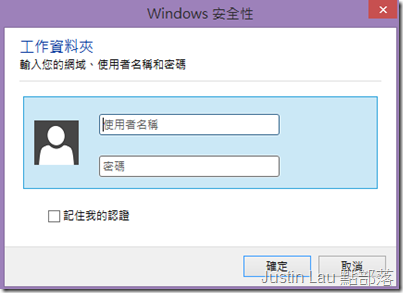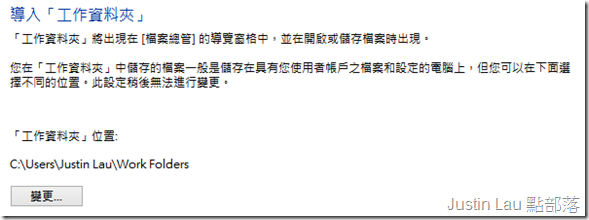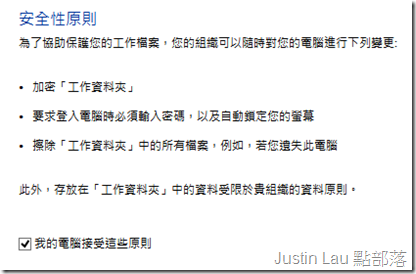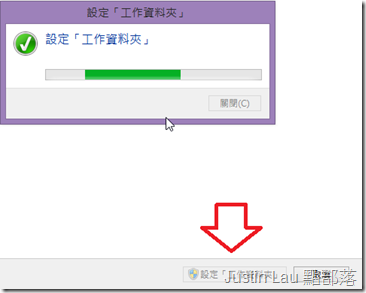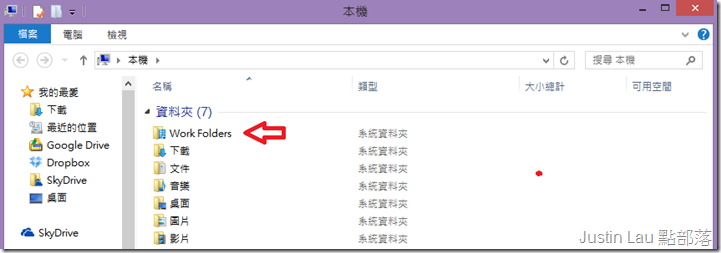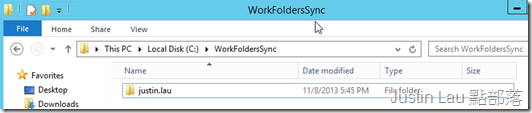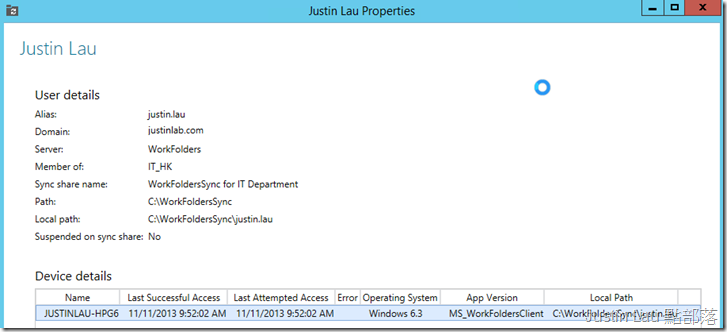以Windows Server 2012 R2 建立自己的私有網盤 - WorkFolders安裝及設定
我想大家也有聽過Dropbox這一類產品, 這些產品為我們帶來很多方便
在家裡做好的文件, 只要放到某個資料夾, 它就會自動做好同步的動作
回到辦公室, 我們就會見到最後更新的版本, 又可以繼續未完的工作了
很多提供這類網盤的供應商都有容量的限制, 而且文件是放到我們不能館理的空間
所以並不適合放置辦公文件, 備份, 數據速度也不是我們可以控制的.
在Window Server 2012 R2裡微軟引入了WorkFolders這一個檔案服務
現在支援Windows 8.1和Windows RT 8.1, 往後會有計劃支援IOS, Android和Windows 7
微軟的產品線裡其實也有很類似的方案, 雲端應用有普羅大眾接觸到的SkyDrive和Office 365用戶特有的SkyDrive Pro
Work Folders在另一個方向, 是企業能夠自己掌管的方案.
以下是微軟提供的列表, 用來區別產品的用途.
跟以往的Offline files同步有一個很大的分別, Work Folders使用的Network Protocol是HTTPS
只要防火牆開放443埠即可符合連線需求, 使用到HTTPS, 也很自然地需要一張SSL證書去提供服務.
預設上, 使用者只要在Windows 8.1上填上自己的電郵地址, 就能連接到他的Work Folders.
原理是, 當我們填入例如 justinlau@justinlab.com時, 電腦會尋找workfolders.justinlab.com 這個地址的IP
進行HTTPS連接, 概念上很像Exchange裡的Autodiscovery.
這個地址是可以透過註冊表更改的, 也可以用DNS的方式來配合.
簡短說明後就開始我的小實驗吧
服務器端是一台Windows Server 2012 R2 Standard的虛擬機
新增角色
在檔案服務裡的File and iSCSI Service增加Work Folders
進行安裝
同一時間我們可以在AD裡建立一個用以包括使用者的Security Group
現在進入Server Manager, 在檔案服務下就能找到Work Folders
要建立一個服務器端同步資料夾, 按Tasks – New Sync Share
簡介畫面提示此同步目標必須處於NTFS磁碟機上
下一個畫面可以自定一個檔案實體路徑, 或直接抓取已分享的目錄
再下來要設定使用者目錄的命名方式, 分別是User alias或Users Alias@domain
如果你的AD環境只有一個Domain, 可以選User Alias,
如果你處於多網域空間, 就需要用Alias@domain以避免同名使用者產生問題
Sync only the following subfolder的勾選項目是指
假如每個使用者的目錄裡都有某些子目錄, 我們可以限制只同步其中幾個
給這個同步目錄一個名稱
下一個畫面我們把可以使用的Security群組加入
勾選Disable inherited permissions and grant users exclusive access to their files
再來我們選要不要把目錄加密, 還有要不要限制只有有密碼保護的設備才能跟服務器同步.
這樣就完成服務器端的設定了
現在我找自己的Windows 8.1電腦來試試
由於Work Folders的客戶端原本需要以HTTPS連線, 現在我的環境暫時沒有SSL證書
所以我需要對自己的電腦動點手腳, 讓它以不加密的方式連線
在命令提示字元建入以下指令改變註冊表
Reg add HKLM\SOFTWARE\Microsoft\Windows\CurrentVersion\WorkFolders /v AllowUnsecureConnection /t REG_DWORD /d 1
下一步到控制台找工作資料夾
設定工作資料夾
正常來說我們是要填入自己的電郵地址的, 但這裡不適用
我們改按下”改為輸入工作資料夾URL”
如果你想要試試以電郵地址來登記, 就需要多修改一條註冊表, 請鍵入以下指令
Reg add HKCU\Software\Microsoft\Windows\CurrentVersion\WorkFolders /v ServerUrl /t REG_SZ /d http://servername.yourdomain.com
鍵入服務器URL
如果是沒有加入網域的電腦會要求輸入網域名稱和密碼
現在我要設定客戶端的檔案位置, 預設在使用者目錄下的Work Folders
再來要接受一些有組織要求的條款, 例如必須使用密碼
按設定工作資料夾就可以了
在本機裡就有一個Work Folders了
服務器端也會以我的帳號產生我的Work Folder
點到使用者上看內用會見到同步的資料, 還到同步中的設置資料,
你可以再服務器端停止某個使用者的同步要求.
現時Work Folders客戶端只能向一台Windows Server 2012 R2進行同步. 可望在將來有多目標同步的更新.